Snipaste官方版是一个神器的截图工具,它的整体体积小,不需要安装,但是功能却非常齐全,没有什么难度的操作,只需要记住些快捷方式,就可以轻松简单的截图下来,并且还可以将截图贴回屏幕上,甚至还可以将剪贴板中的文字或者是颜色信息转化为图片窗口,并且可以对它们进行缩放、旋转、翻转、设为半透明等一系列操作,如果你是大部分工作都在电脑前的人员,那么这款软件的贴图功能将会改变你的工作方式、提高你的工作效率。Snipaste官方版还是一款完全免费的软件,不会收取任何费用,非常的安全,还没有广告,当然如果想要定制版的,也可以通过微软商店进行内购从而获得定制的专业版,专业版比免费版多了更多的功能,也更适合工作作用。赶紧来下载体验一番吧!

功能介绍
1、强大的截图
自动检测界面元素区域
像素级的鼠标移动控制、截图范围控制
支持多屏
支持高分屏
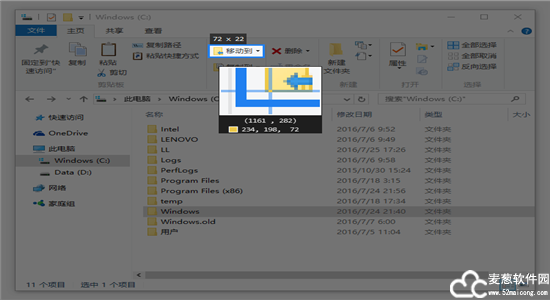
2、把图片作为窗口置顶显示
支持将剪贴板中的以下内容转为图片
-图像
-纯文本
-HTML 文本
-颜色信息
-图像文件:PNG, JPG, BMP, ICO, GIF 等
支持图片窗口操作
-缩放 (鼠标滚轮 或者 +/-)
-对于 GIF 图片则是加速/减速
-旋转
-对于 GIF 图片则是 上一帧/下一帧
-镜像翻转
-设置透明度
-鼠标穿透
-缩略图
-图像标注
-隐藏
取色
文件拖放
贴图分组
自动备份、恢复
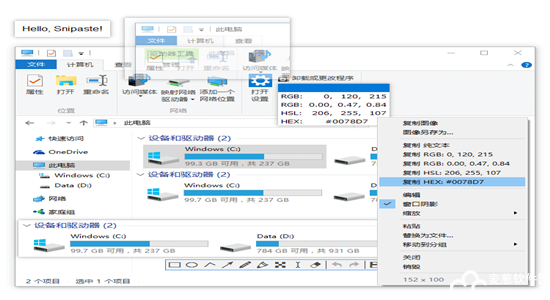
3、方便地标注图像

丰富的画图工具
-矩形
-椭圆
-线条
-箭头
-铅笔
-马克笔
-文字
高级标注工具
-马赛克
-高斯模糊
-橡皮擦
撤销、重做
4、自定义设置
主题色、界面字体、通知栏图标等
快捷键
丰富的功能性选项
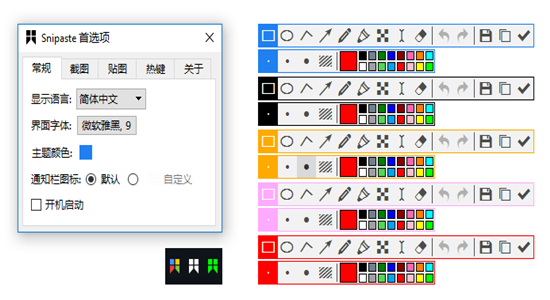
安装说明
1、在本站进行下载软件包。
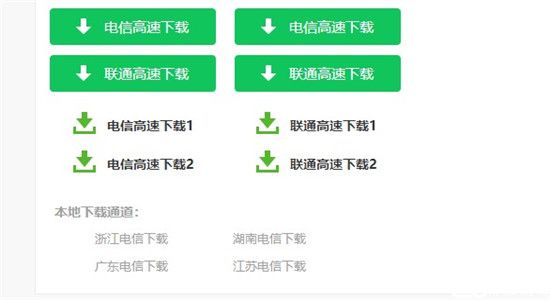
2、将软件包解压并保存至好记的位置,这里推荐放桌面。

3、双击点开软件包,找到【Snipaste.exe】文件,双击之后在桌面人物栏看到图标即可开始使用。
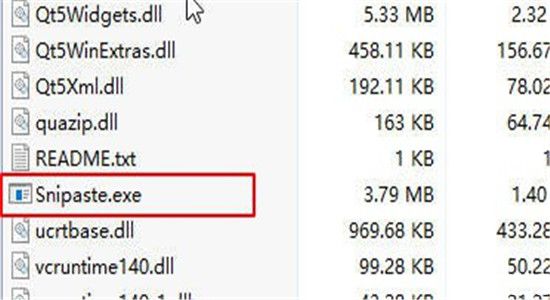
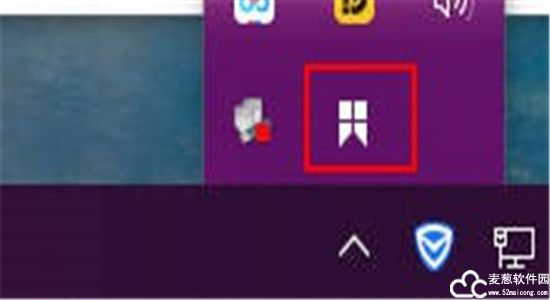
Snipaste使用教程
一、新手设置
1、右键点击软件图标,选择【首选项】,切换到常规,勾选开机启动
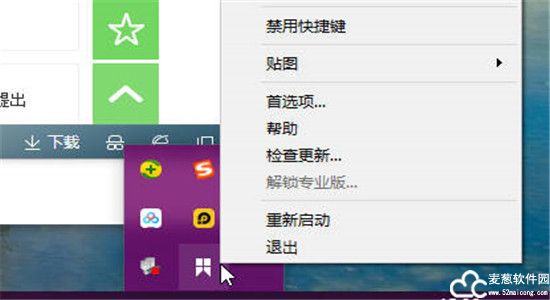

2、接着点击【截屏—显示】,调整边宽宽度为0
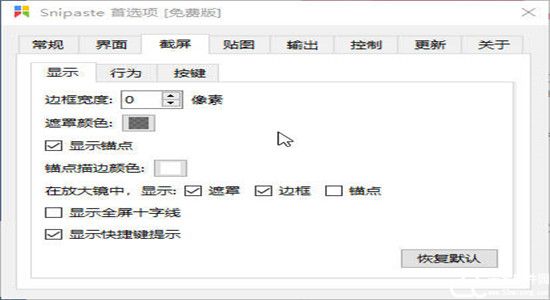
3、切换至【行为】,勾选【捕捉鼠标指针】
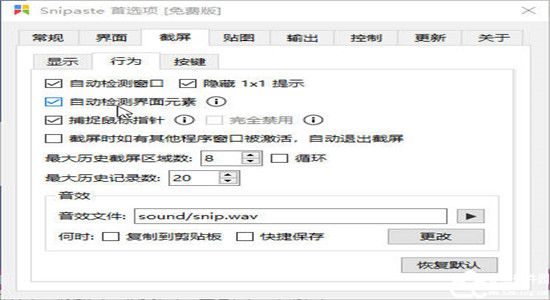
4、接着切换至【输出】,可以更改我们Snipaste的快捷保存路径
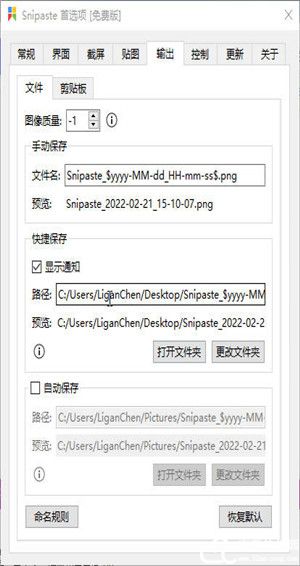
二、快捷键位
截屏:F1
截屏并自动复制:Ctrl+F1
自定义截图:Shift+F1
贴图:F3
隐藏/显示所有贴图:Shift+F3
切换到另一贴图组:Ctrl+F3
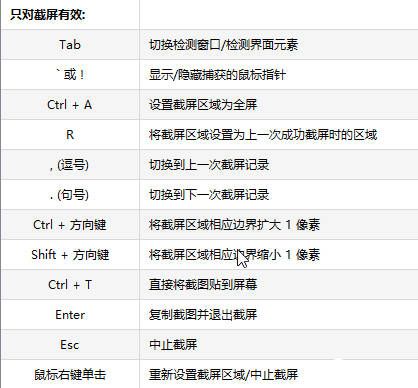
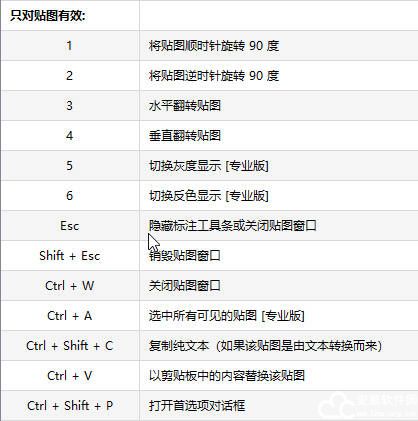
贴图缩放:鼠标滚轮+【+/-】
调整透明度:Ctrl+鼠标滚轮+【+/-】
关闭贴图:左键双击
重置贴图:中键单击
快速缩略图:Shift+左键双击
复制文本:Shift+右键单击
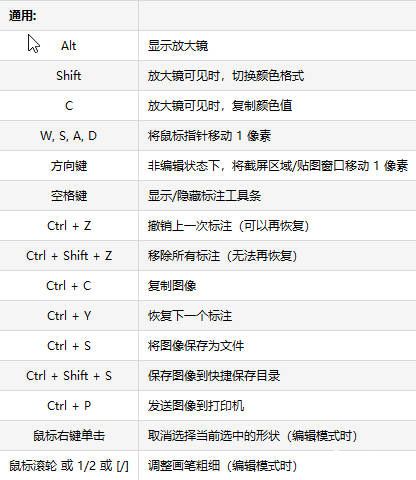
专业版和免费版区别
专业版可以从微软商店版内购获得:
-微软商店版是与微软账号绑定,最多同时登录10台设备。
-同时也会提供桌面版和steam版。
-桌面版限制激活三台设备,但可以在不同平台的设备上激活,支持反激活。
-Steam 版暂未推出。
注意:它们是相互独立的,并不互通。
Snipaste 免费版:
-将只提供缺陷修复,基本不再提供新功能,后续开发的新功能都只加入到专业版
-它的功能足够使用,其最大特点就是所见即所得,不论是高亮批注、文本标注、涂鸦、高斯模糊还是箭头方框,只要F1快捷键按一下,然后鼠标动动就行了,特别是可以用鼠标中轮灵活调整字体大小、线条宽度等,真的方便到了极致。不仅如此,它还支持一键置顶截图,可以F3将多个截图同时钉在桌面上,然后自由处理,连后期PS的活都免了,这个绝对是图片编辑的利器。
更新日志
修复免费版无法按住 Shift 画正方形/画圆
修复标注在半透明贴图上显示不正确的问题
修复选项”总是忽略 HTML 格式”的逻辑错误
修复贴图对部分 svg 文件渲染错误的问题
默认勾选”增强版托盘菜单”
改善标注的描边文字效果
其他问题修复
软件标签 : Snipaste
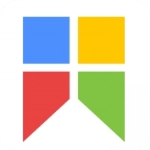
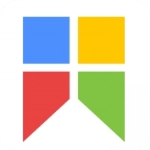

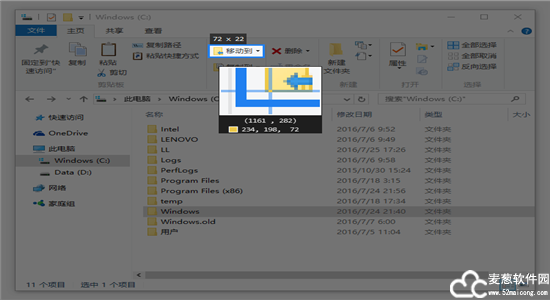
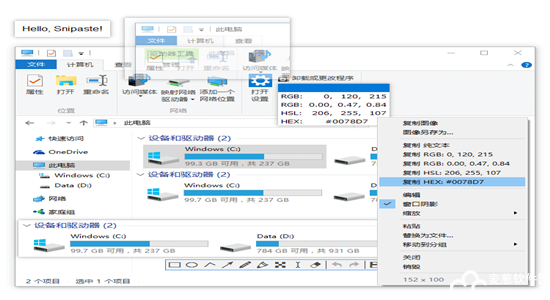

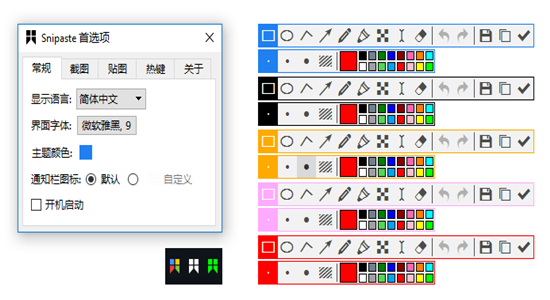
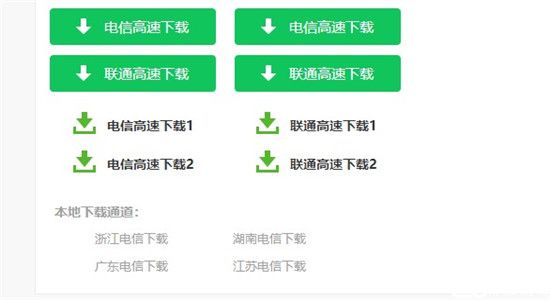

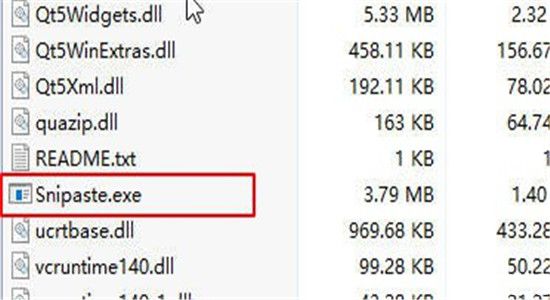
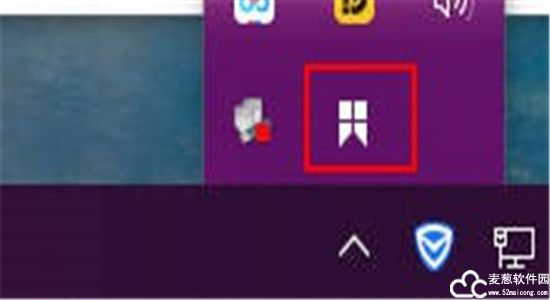
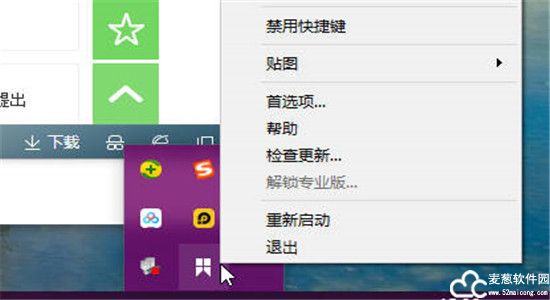

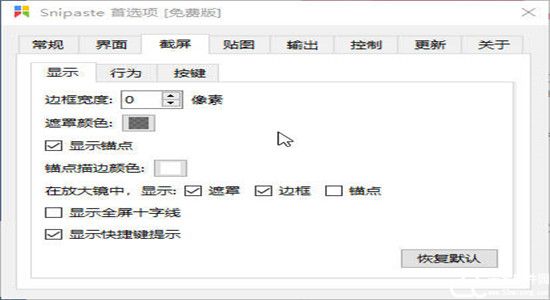
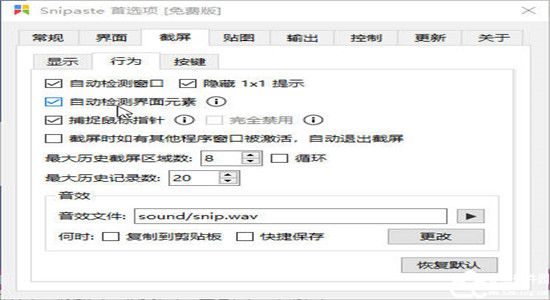
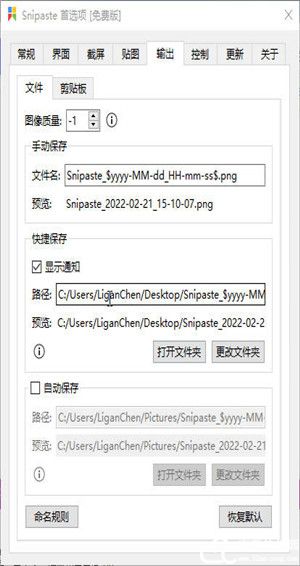
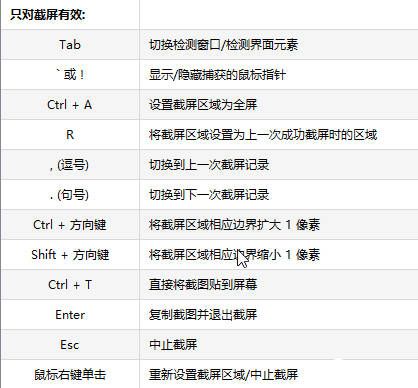
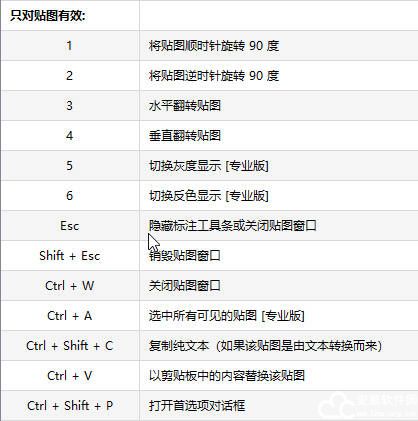
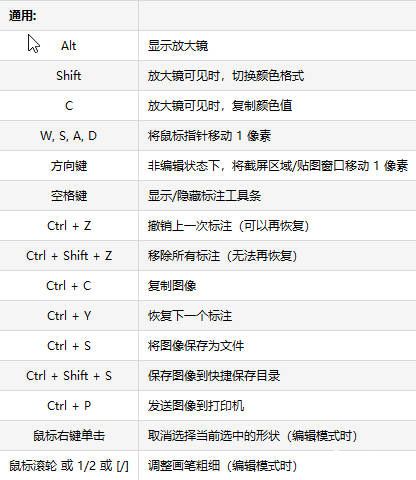
0条评论